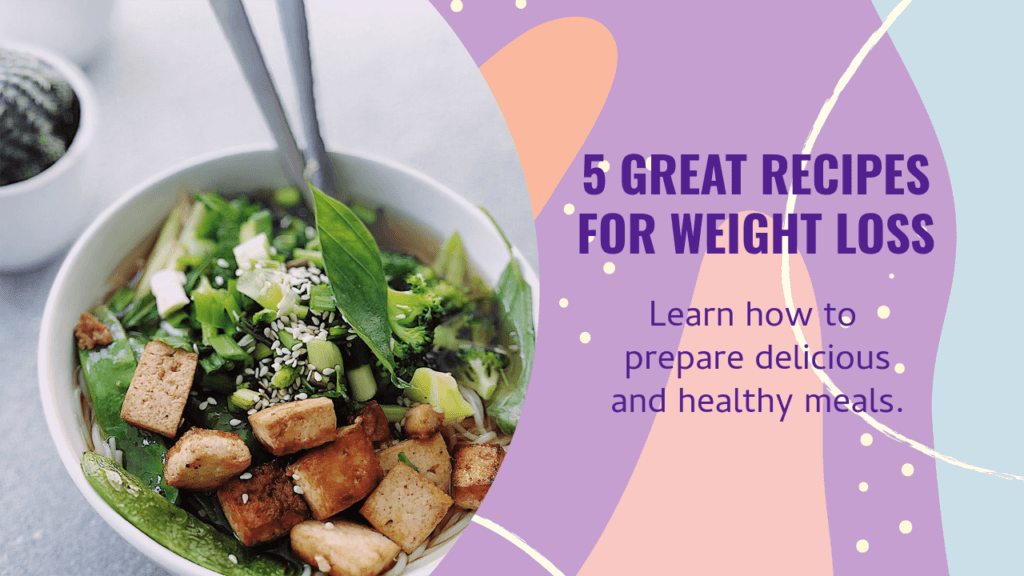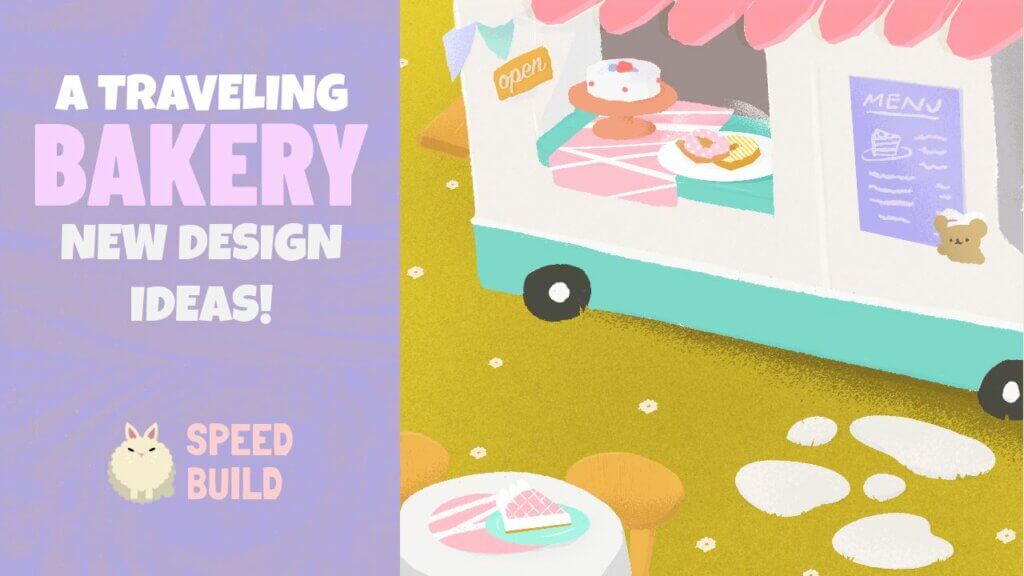Como editar vídeos do YouTube como um profissional
Publicados: 2022-06-09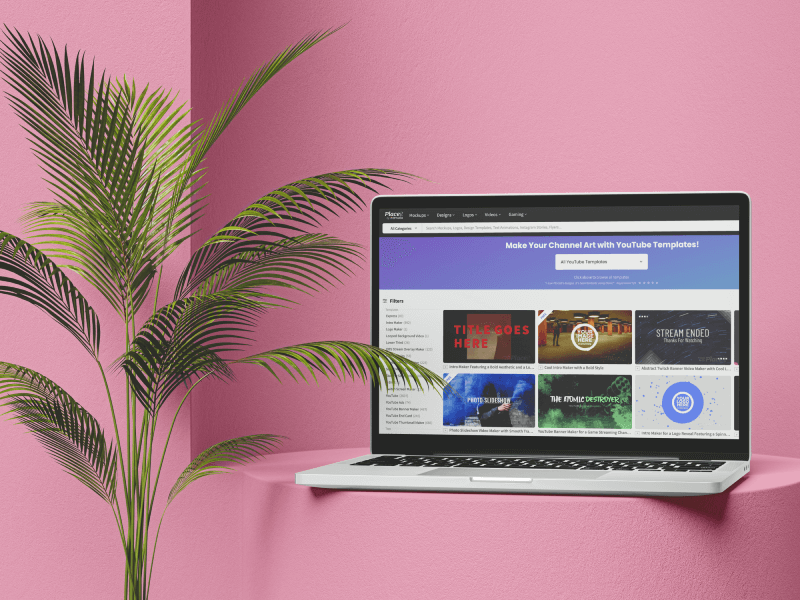
Costumamos pensar que editar um vídeo em estilo profissional exige muito dinheiro, tempo, experiência e às vezes até contratar um designer gráfico. No entanto, não precisa ser assim. É por isso que criamos esta postagem no blog para ensiná-lo a editar vídeos do YouTube de maneira fácil e sem pagar muito dinheiro por isso. Vamos lá!
Centenas de brindes de alta resolução apenas para você!
O que você vai encontrar aqui?
- Quais são as etapas para editar um vídeo do YouTube?
- Como editar vídeos do YouTube com o YouTube Studio?
- Edite seus vídeos com uma solução criativa
- Experimente um editor de vídeo multifuncional para celulares
- E isso é um envoltório!
- Perguntas frequentes Como editar vídeos do YouTube
Hoje em dia, a magia da edição pode transformar um vídeo comum em algo extraordinário. E fazer isso no Youtube é quase um passo essencial para o sucesso. Se você perceber, pode haver muitos vídeos falando sobre o mesmo assunto, mas o que diferencia cada um é a edição. Esse toque criativo pode fazer toda a diferença entre um espectador clicar ou não em um vídeo, ficar ou sair e até interagir ou não com nosso conteúdo. Então, para conseguir isso, você não apenas precisa seguir algumas diretrizes básicas, mas também encontrar um editor de vídeo que funcione para você e contribua para seus objetivos.
Alerta de spoiler: você não precisará instalar software avançado ou caro. Em vez disso, compartilhamos três alternativas excelentes, gratuitas e simples para levar seu vídeo final para o próximo nível.
✨ Se você é iniciante e quer começar do zero, sugerimos:
Quais são as etapas para editar um vídeo do YouTube
⭐ Depois de gravar seus clipes de vídeo e áudio, sugerimos seguir estas dicas para facilitar o processo de edição.
- Crie cópias de segurança. Um erro que muitos novatos cometem é não ter alternativas aos clipes originais. Portanto, a recomendação é criar pelo menos uma cópia de backup dos arquivos originais e salvá-la em seu computador ou em um disco rígido externo.
- Decida o que você quer alcançar e reúna os elementos. Para deixar a improvisação de lado, é aconselhável fazer um plano ou um esboço dos elementos que você gostaria de incorporar ao seu vídeo. Por exemplo, pode ir de animações de texto simples com emojis e efeitos sonoros divertidos a algo mais profissional, como uma introdução ou um cartão final do YouTube .
Depois de ter uma ideia clara do que deseja mostrar em seu vídeo, reúna todos os elementos em uma mesma pasta; vai te ajudar a ter tudo organizado e não deixar nada de fora. 😉
😎 Explore nossos modelos gratuitos do YouTube para streamers!
- Hora de escolher um editor. Nele, você pode integrar todos os recursos que desejar. Mas antes, confira e teste todas as opções que vamos te dar e selecione aquela que melhor se adapta às suas necessidades.
- Aprenda a descansar. Às vezes, quando estamos cansados, não podemos ver os erros, então aprenda a tirar um tempo e depois voltar para editar com uma perspectiva nova e fresca.
- Antes de exportar o vídeo final, verifique novamente desde o início para ter certeza de que nenhum erro foi cometido. E é isso! Agora você só precisa publicar seu vídeo no YouTube.
🔥 Você pode gostar: Como postar vídeos do YouTube no Instagram
Abaixo você verá como editar vídeos do youtube de acordo com diferentes editores. Descubra o mais conveniente para você
Como editar vídeos do YouTube com o YouTube Studio?
Considere que este editor não é para editar um vídeo do zero, mas para vídeos existentes que precisam de um pequeno retoque. No editor do Youtube, você encontrará um pequeno menu que inclui os seguintes recursos:
- Aparar,
- Borrão,
- Áudio,
- Tela final*,
- Cartões de informações.
*Para ter este disponível, você precisa enviar um vídeo com mais de 25 segundos.
Como está o processo?
- Faça login no YouTube Studio .
- Então, na barra esquerda, você verá uma seção chamada “Conteúdo” clique nela.
- Lá, todos os seus vídeos enviados aparecerão. Clique no título, miniatura ou ícone de lápis para começar a editar.
- Agora, no menu à esquerda, vá para “Editor”. Lá você verá as diferentes ferramentas que mencionamos acima.
- Decida o que você quer melhorar. Depois disso, clique em “Visualizar” para verificar como ficaria seu vídeo. Vá para o botão azul de “Salvar” se estiver satisfeito com os resultados.
- E isso é um embrulho! Agora, espere alguns minutos para ver as mudanças.
Para aparar:
- Clique no (+)
- Você notará que aparece uma borda azul ao redor do som e do vídeo.
- Em seguida, arraste essas linhas azuis em direção ao centro; à medida que você avança, eles ficam mais escuros, o que significa que a área escura é a que será excluída posteriormente. Em contraste, o lado da luz permanecerá.
- Clique em “Visualizar” antes de salvar para ver se você precisa modificar alguma coisa ou se os cortes ficaram bem.
- Quando estiver satisfeito com os resultados, clique no botão azul “Salvar” no canto superior direito.
Para adicionar áudio:
Clique no (+) e selecione uma música. Você pode pré-escutá-la clicando no nome da música e interrompê-la clicando nela (aparecerá uma forma quadrada). Se estiver satisfeito com os resultados, clique em “adicionar”. Para remover esse áudio, procure-o novamente e clique em “remover”. Salve as alterações.

Nota: o editor de vídeo do youtube demora um pouco para salvar as alterações, então seja paciente e não atualize a guia até que esteja pronta.
Edite seus vídeos com uma solução criativa
Suponha que você esteja procurando por resultados profissionais, mas não tenha experiência, ou ache um software de edição de vídeo muito complexo. Nesse caso, recomendamos Kapwing , um editor de vídeo online fácil de usar e fácil de usar que funciona com inteligência artificial. Está disponível para desktop e também para dispositivos móveis. Então, se você quer começar a dar vida aos seus vídeos, confira como fazer:
- Vá para Kapwing e crie uma conta ou entre com sua conta do Google ou Facebook.
- Clique em “Criar novo projeto”.
- Em seguida, no lado central direito, “Clique para fazer upload” para adicionar todos os arquivos com os quais você trabalhará.
- Depois, o editor Kapwing será aberto com seus arquivos. *Caso tenha esquecido de inserir algum elemento, do lado esquerdo há uma coluna larga, clique no símbolo (+) que diz “Adicionar mídia”.
- Para editar cada clipe de vídeo/música, você deve clicar diretamente nele para moderar o volume, cortar algumas partes, adicionar efeitos, transições e muito mais! Basta clicar na ferramenta (texto, elementos, transições, etc) que deseja inserir e ela aparecerá no videoclipe selecionado. Para editar o novo elemento, basta selecioná-lo ou movê-lo arrastando-o.
- Para visualizar o resultado, arraste a linha branca para o início e reproduza o vídeo.
- Assim que terminar de editar, vá em “Exportar projeto” > “Exportar como MP4” e pronto! Quando estiver concluído, clique em “Baixar arquivo” para salvá-lo em seu dispositivo.
💥 Importante: Usar a versão gratuita permite que você tenha três vídeos gratuitos de marcas d'água.
Ferramentas disponíveis para editar seus vídeos
Você encontrará caixas de texto, vídeos, imagens, elementos (formas, emojis, barras de progresso, planos de fundo, call to action), música, gravador de voz e efeitos sonoros. Se isso não for suficiente, você ainda pode adicionar alguns plugins e modelos para o seu vídeo (isso ajudará se você for um novato).
PS Algo que nos surpreendeu é que, na seção “Músicas”, você pode pesquisar uma música que deseja inserir em seu vídeo usando um link do Youtube. Dessa forma, ao colar o link, você pode ter o áudio disponível e inseri-lo no seu vídeo.
Experimente um editor de vídeo multifuncional para celulares
Então, para quem quer editar na palma da mão, existe o Inshot. Um aplicativo desenvolvido para dispositivos móveis ideal para criar um vídeo profissional de maneira fácil, intuitiva e divertida. A vantagem é que é gratuito (e uma versão pro), e conta com inúmeras ferramentas e um guia que o acompanha para que ninguém se perca no processo de edição de vídeos. Esta é uma recomendação que muitos Youtubers iniciantes fizeram e não nos surpreende.
- Acesse sua loja de aplicativos e baixe o aplicativo “InShot”.
- Depois de abri-lo, clique em “Vídeo” para criar um novo.
- Na sua galeria, selecione todos os clipes que deseja incorporar ao seu vídeo final.
- Em seguida, o editor Inshot será aberto para personalizar seu vídeo.
- Depois de adicionar e editar tudo o que você precisa, clique em “Salvar” e selecione a resolução desejada (1080p ou 4K). Feito isso, clique novamente no botão branco “Salvar”. Depois disso, seu vídeo começará a ser convertido.
- Por fim, seu vídeo será baixado automaticamente no seu dispositivo.
- E agora, você pode compartilhá-lo diretamente no YouTube, Instagram ou Tik Tok.
Quais recursos você pode adicionar aos seus vídeos com o Inshot?
- Tela. Ideal para ajustar o tamanho do seu vídeo. O Inshot fornece a forma de cada mídia social e um ícone para guiá-lo.
- Música. Aqui você pode explorar a partir de sua galeria ou até mesmo selecionar uma música que já está no seu dispositivo. Além disso, você pode gravar sua voz.
- Adesivo. Encontre um bom, ou procure um gif. Se necessário, você pode criar o seu próprio enviando uma foto. Inshot fará com que o fundo desapareça para você em segundos.
- Texto. Adicione algumas linhas legais e anime-as suavemente.
- Ferramenta de guarnição. Para aparar partes indesejadas, pressione o clipe que deseja modificar. Em seguida, vá para o ícone de tesoura para fazer os cortes necessários.
- Por último, mas não menos importante, você encontrará filtros, dividir, excluir, plano de fundo, velocidade, cortar, volume, substituir, duplicar, reverter, girar, inverter e congelar ferramentas.
💡 Os curtas do YouTube valem o tempo e o esforço?
E isso é um envoltório!
Editar seus vídeos é mais fácil do que nunca quando você tem as ferramentas certas. Nossa recomendação final é testar diferentes até encontrar o perfeito para você - que se alinha com seus objetivos-. Mas também não se esqueça de ter uma marca consistente para o seu canal do YouTube. No Placeit by Envato, você encontra centenas de templates do YouTube para aprimorar cada parte do seu canal e, claro, seus vídeos. Você descobrirá logotipos, banners, cartões finais, introduções e encerramentos exclusivos, miniaturas, anúncios em vídeo e até telas de streaming. Leve sua marca para o próximo nível, complemente-a com conteúdo de alto nível e prepare-se para aprender a criar um vídeo incrível com o Placeit Video Maker!
Deixe-nos saber qual editor você usará primeiro. Nós lemos você! 😉